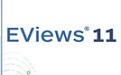
eviews11中文版是一款界面直观、专业出众、使用便捷的计量经济学数据分析软件。eviews11中文版功能强悍为用户提供一整套的计量经济分析,预测和模拟的创新解决方案,软件能够轻松进行设计模型、收集资料、估计模型、检验模型、应用模型等应用领域。eviews11让用户可以快速高效地管理数据,执行计量经济和统计分析并为数据表和编程提供了广泛而强大的数据分析工作支持!
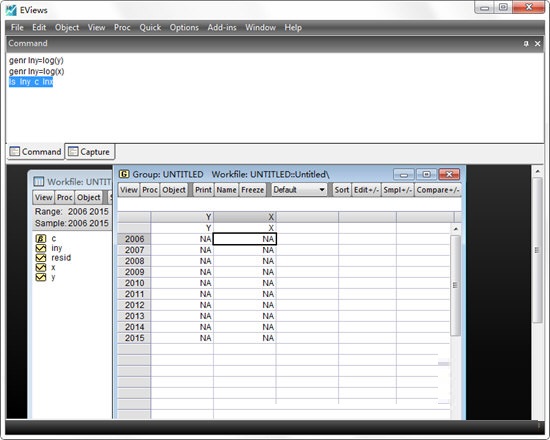
软件特色
1.重复分析
2.命令自动完成
3.命令资源管理器
4.python集成
5.分频转换
6.交换向量
7.弹性网和套索估计
8.混合频率变量
9.新贝叶斯变量
10.BEA、人口普查和NOAA数据库访问
11.函数系数估计
12.地理地图(Eviews中的地理地图)
13.新的序列生成和矩阵函数
14.新公式标准错误选项
15.季节性单位根试验
软件功能
1.软件界面:从交互界面捕捉命令;可停靠的命令和捕获窗口界面;数据库和工作簿对象预览。
2.测试和诊断:带有结构突变的单位根检验;截面相关性测试;面板的影响试验。
3.估计:自回归分布滞后回归(ARDL)自动延迟选择;ARMA估计ML和GLS;ARFIMA估计;估计面板数据PMG变量模式;门限回归;优化新引擎。
4.预测:一系列自动ARIMA预测;预测评估和组合测试;预测平均;VaR预测。
5.数据处理:增强进口和数据连接;一个新的强大的弗莱德数据库接口;直接读写访问存储在云盘服务数据;数据表格模板支持保存和导入自定义设置;新的频率转换方法。
6.图,表和线轴:新的混合图的类型;图形的平移和缩放;多图查看幻灯片;矩形和椭圆的绘制;箭头,矩形,椭圆,基于数据的锚;表格,图表和卷轴现在可以保存在LaTeX格式。
安装步骤
1.首先在下载之家下载并解压缩eviews11中文版软件包,软件包中包含了32位、64位不同安装程序,大家可以根据系统进行选择安装;
2.接下来以eviews11.064位系统为列进行演示,在电脑上找到“EViews11BetaInstaller_x64.exe”双击进行安装;

3.弹出的安装界面里直接点击“next”;
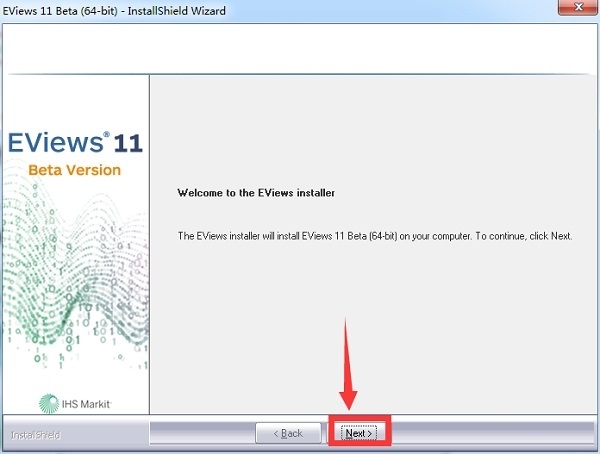
4.勾选“i accept the terms of license agreement”,并点击“next”;
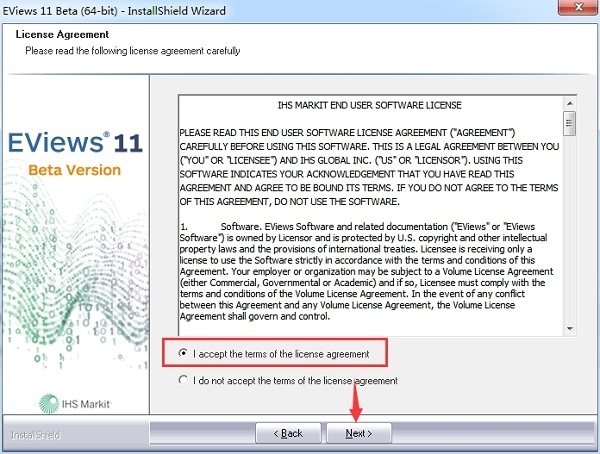
5.设置安装路径,默认是在c盘,继续点击“next”;
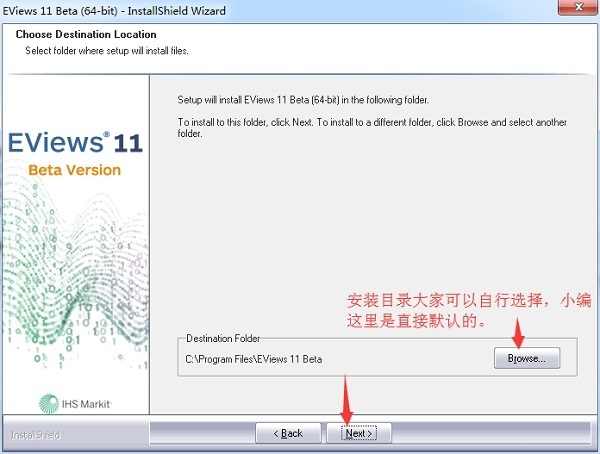
6.选择要安装的程序,默认是最好的,不然有些功能无法使用的,直接点击“next”;
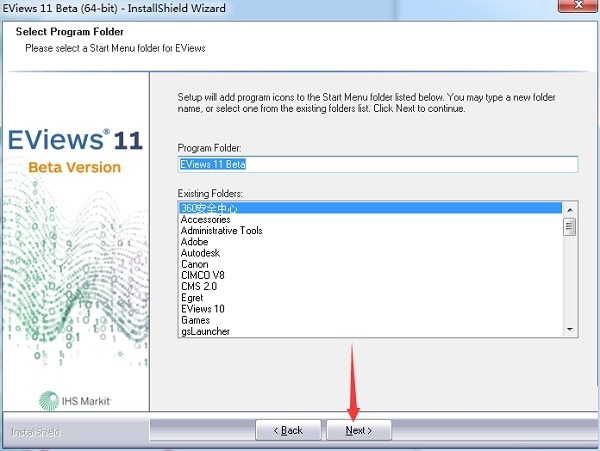
7.接下来就是直接进入到安装状态了,会接连弹出下图所示的安装界面;
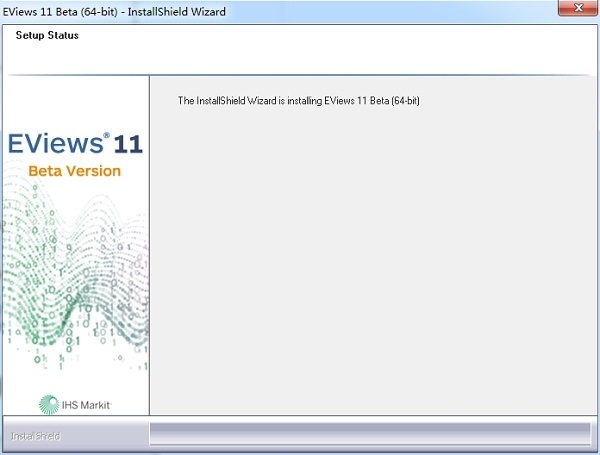
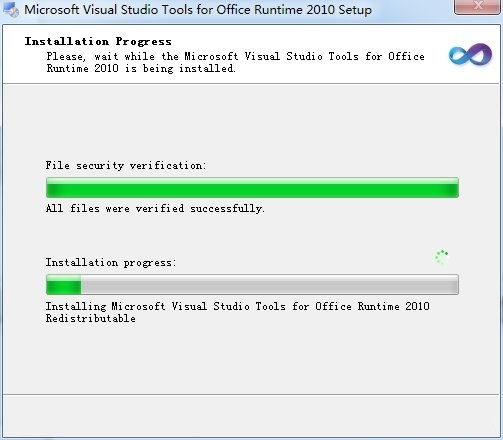
8.等待安装,大概需要几分钟就安装完成了;
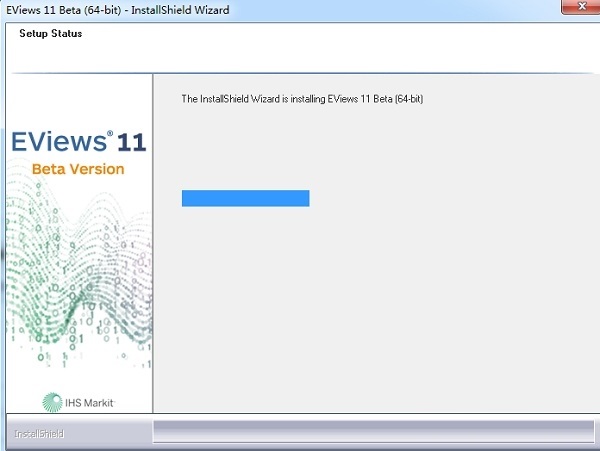
安装过程中有有如下图所示的弹窗,选择“是”即可;
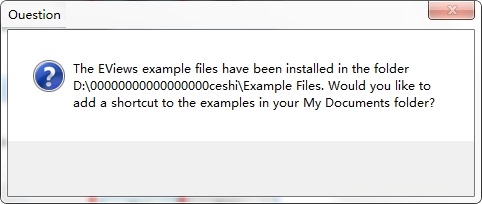
9.看到下图就代表安装完成了,点击“Finish”即可。
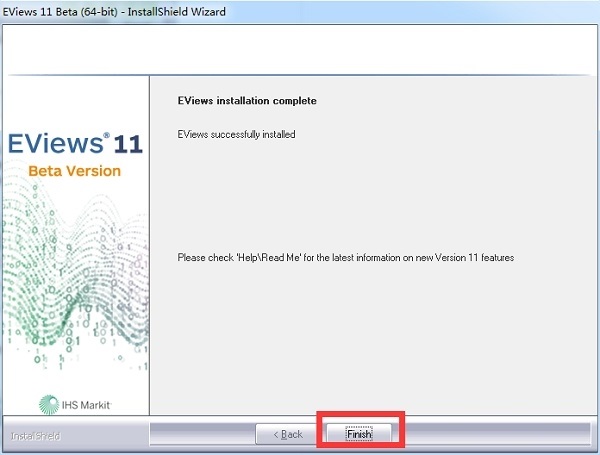
使用说明
首先我们要先处理好我们的数据。如果是按时间循环的数据,例如不同国家在某几年的各个指标这种数据,我们做好按年份来将他们分类,如下图。图上表示的是按年份排列的各个国家的变量数据
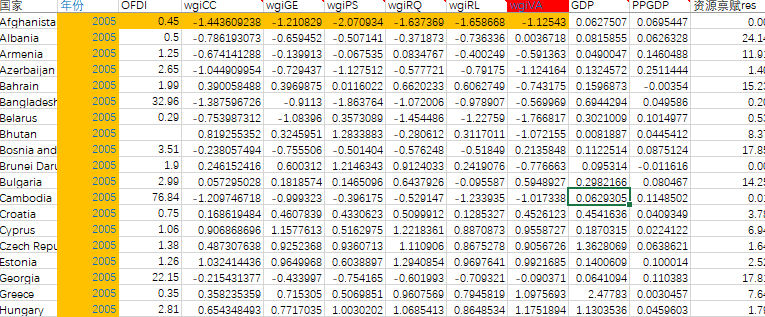
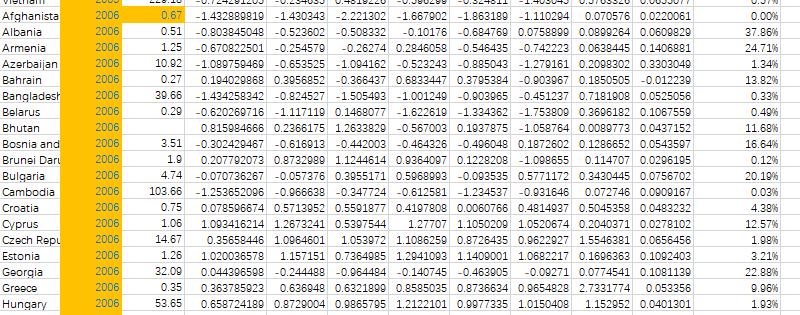
然后,关键的步骤来了,就是如何将数据导入到eviews中。首先,我们按顺序点击file——new——workfile,得到下面的窗口
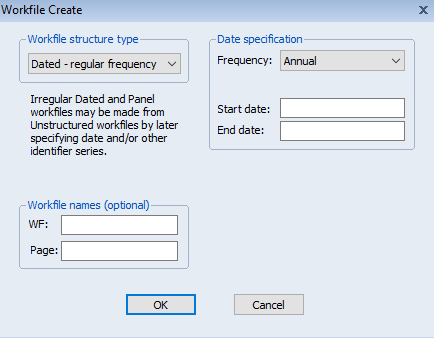
在蓝色标记的选项中下拉选择:unstructured,这代表你的数据是没有定义格式的,如果你的数据是有格式的就选择其他选项,方法一样
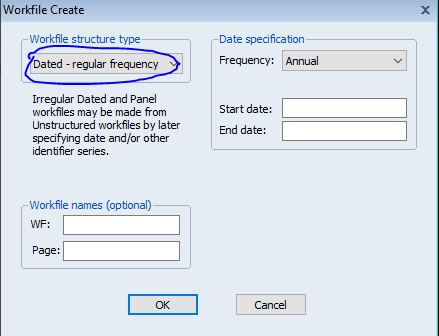
在蓝色标记处输入你的数据数量,意思是你的数据在excel中有多少行

得到下表

然后,在标记处输入命令:
data y x1 x2 x3 x4 x5 x6 x7 x8 x9 x10 x11 x12,然后按enter键
y表示因变量,x1,x2···表示自变量,这些变量个数与excel中的变量对应
得到下图,是不是觉得很像excel的表格
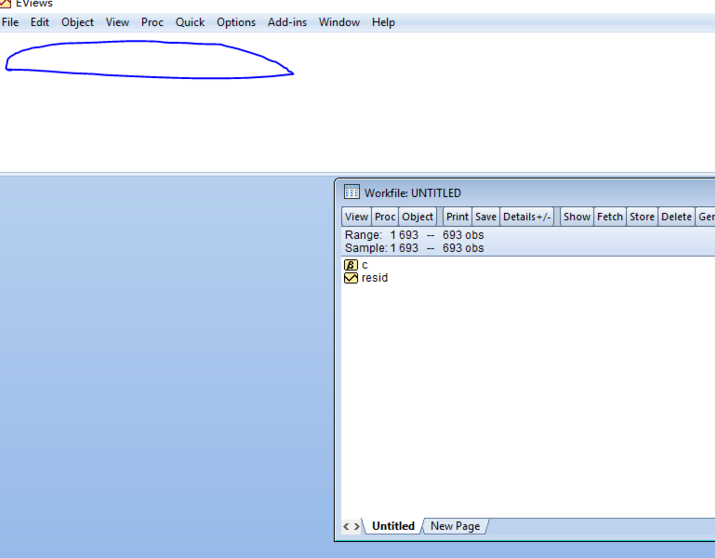
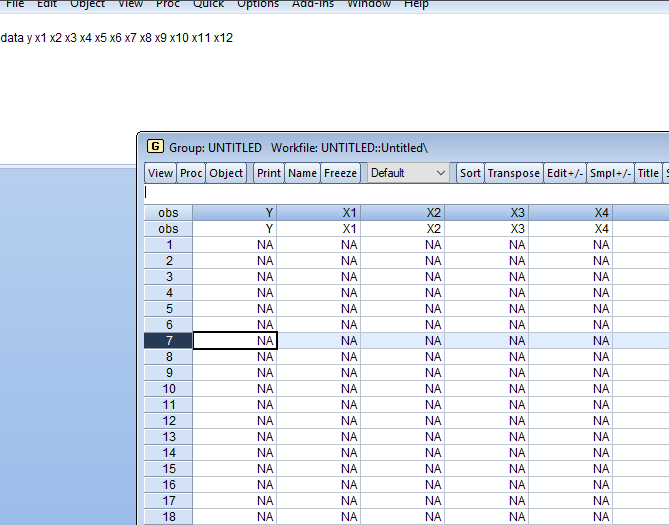
下一步就按列把数据复制粘贴进去。如下图所示:

下一步,在命令行输入:
ls y c x1 x2 x3 x4 x5 x6 x7 x8 x9 x10 x11 x12,然后按enter键
c代表常数项,ls代表最小二乘法回归,第一个变量y表示因变量。其他就是上面列举的变量。得到下图:
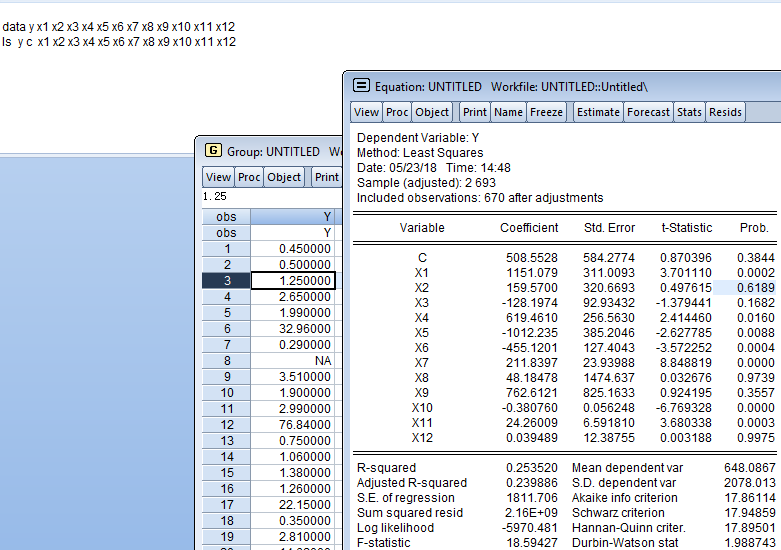

常见问题
eviews11如何导入数据?
1.首先需要你运行打开eviews,然后找到“workfile”单击创建一个工作文件

2.创建好工作文件后我们需要建立一个新的数据组,具体创建方式如下
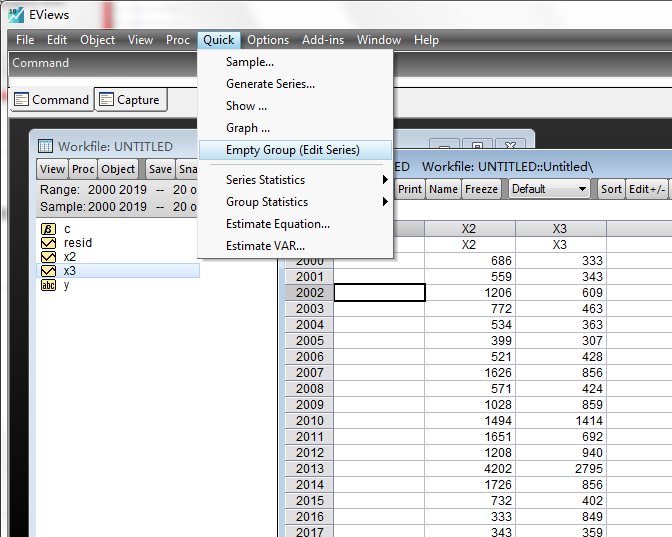
3.选择quick——empty
group单击创建,记得在设置信息时设置起始时间及截止时间哦。如下:添加后,依次将需要的数据组复制粘贴进来即可
eviews如何取对数?
1.首先我们需要创建一个新的数据组,并设置相应的时间段(2006~2015)
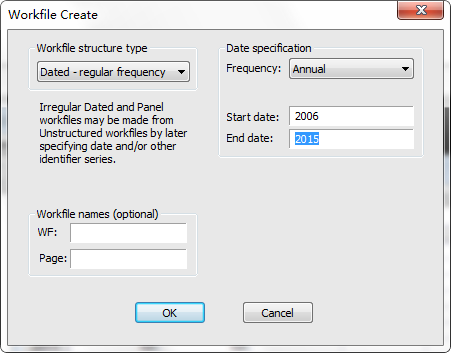
2.添加成功后你可以将你的数据整个完整的粘贴进来
3.然后我们设置对数lny,如下:genr iny=log(y);在设置一个对数lnx,如下:genr iny=log(x)
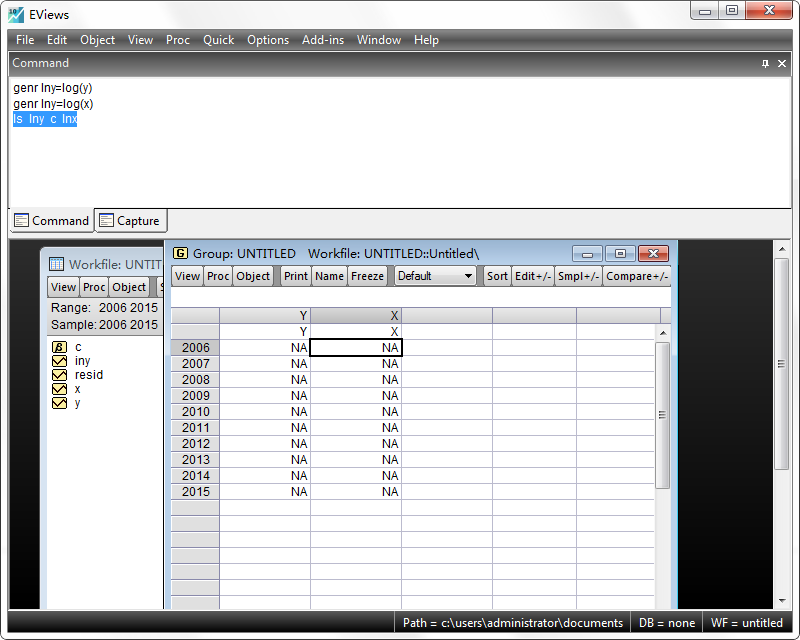
5.如果你想做ols,可以直接在输入栏中输入:is iny c inx
软件特别说明
尊重软件版权,本站提供软件版本为官方正式版。
各位朋友,本网站本身不提供下载资源,以下资源地址均为网友整理提供,并且需离开本站,请各位网友谨慎选择,我站将不提供任何保障。另:如这些资源地址有违规或侵权行为,请联系66553826(@)qq.com,我方将在确认后第一时间断开链接。